
Michael Cain
0
4422
705
Dugo sam podupirao svoje računalo sa sustavima Windows 10 i Ubuntu 16.04 7 razloga zašto bi trebao (i ne bi trebao) Dual Boot Linux 7 razloga zašto bi trebao (a ne bi trebao) Dual Boot Linux Često, donošenje izbora instaliranja Linux nad Windowsom može biti teško opravdati. Ali zašto se ne odlučiti za oboje? Evo pet razloga za dvostruko pokretanje i dva razloga koja ne biste trebali. , ali nedavni problem s upravljačkim programom za Windows ostavio me visoko i suho. Sa samo jednim operativnim sustavom koji sam mogao izabrati, odjednom sam morao isključivo koristiti Linux.
Nevjerovatno, trebalo je samo nekoliko minuta da ustanete i trčite. Sada koristim Ubuntu stalno, jedva da mi Windows uopće nedostaje (saznajte više o tome u nastavku). Ono što sam učinio, također će raditi za vas.
Google Chrome i Gmail
Prvo što trebate učiniti nakon prijave u Ubuntu (ili neki drugi Linux) distributer je otvoriti Google Chrome. Vaš je preglednik za radnu površinu u sustavu Windows vjerojatno i Chrome pa ćete moći sinkronizirati podatke sa svog profila s Linuxom. To još bolje funkcionira ako se prijavite na svoj Chrome račun.
Ako vaš Linux distro nema Chrome (mnogi ga nemaju, jer nije open source), morat ćete ga instalirati. Trebali biste ga pronaći u Linux operativnom sustavu (ili distribuciji), “distro” ukratko) menadžer paketa. Otvorite postojeći preglednik (obično Mozilla Firefox) i posjetite Chrome stranicu za preuzimanje na www.google.com/chrome.
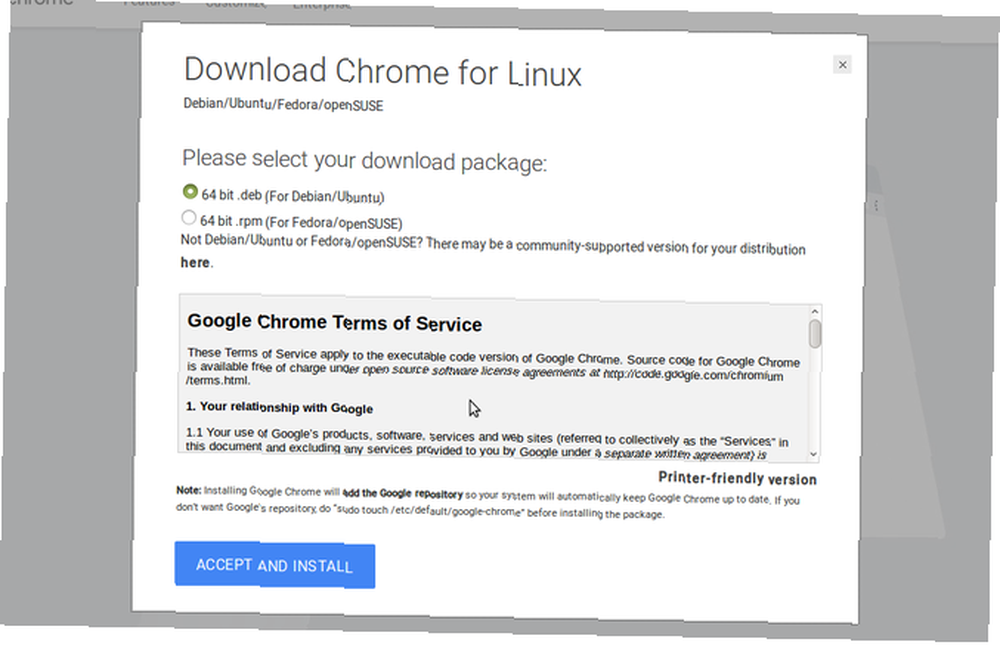
Preuzmite datoteku i dvaput je kliknite da biste je pokrenuli, baš kao što biste instalirali preglednik u Windows. Nekoliko trenutaka kasnije bit će spremna za trčanje. Nakon pokretanja vidjet ćete mogućnost prijave u preglednik sa svojim Google računom. Ovo će pokrenuti sinkronizaciju i nekoliko minuta kasnije sinkronizirati će se sve vaše omiljene oznake. Ako je značajka omogućena, lozinke će se također sinkronizirati, zajedno s vašom nedavnom internetskom poviješću.
I ne zaboravite na internetsku uslugu e-pošte. Kladim se da koristite Gmail, što naravno možete pronaći u svom pregledniku. Ako biste radije koristili desktop klijenta e-pošte, mnogi su dostupni za Linux e-poštu na Linuxu: 4 najbolja e-mail klijenta dostupna na e-mailu za Linux: 4 najboljih klijenata e-pošte koji su dostupni Linux klijentima e-pošte i dalje zaostaju za Windowsima i Mac , ali jaz se smanjuje. Evo nekih boljih koje sam pronašao. .
U Linuxu se mogu koristiti i drugi Google alati koji će vam olakšati tranziciju Prebačen iz Windows-a? 5 Google alata koje možete koristiti na Linuxu prebačenom sa sustava Windows? 5 Google alata koji možete koristiti na Linuxu .
Upravljanje datotekama i pohrana u oblaku
Vjerojatno ćete trebati pristupiti datotekama i mapama sa svoje Windows particije. Ovdje je dostupno nekoliko opcija. Na primjer, jednostavno možete otvoriti Windows particiju u upravitelju datoteka, pregledati je i kopirati te datoteke i mape u Linux. Imajte na umu da rad na njima izravno na particiji može dovesti do problema sa zaključavanjem datoteka ako se sustav Windows ponovno napravi i pokrene.
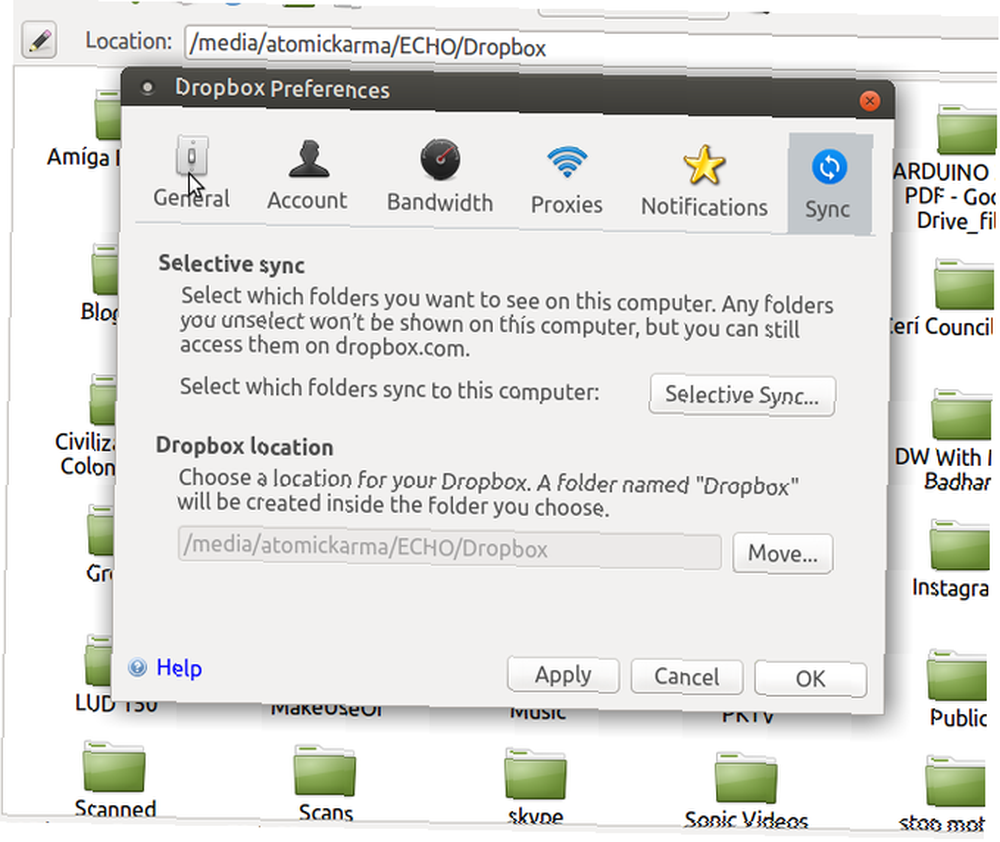
Alternativno, možda ćete (vrlo mudro, u slučaju kvara diska) sve svoje Windows radne mape zadržati na sekundarnom diskovnom pogonu (ili particiji). Ovo najbolje funkcionira u sustavu Windows ako premjestite lokacije svoje biblioteke. Ako je to slučaj, možete jednostavno pregledati podatke u Linuxu, urediti ih i spremiti.
Spremanje u oblaku ovdje može biti neprocjenjivo. Moje postavljanje uključuje i sekundarni i oblačni pogon. Budući da postoji tako malo opcija sinkronizacije u oblaku koje nude izvornu aplikaciju i za Windows i Linux, oslanjam se na Dropbox na svim svojim uređajima (uključujući moj Android tablet i telefon). Uz službenu Linux aplikaciju, Dropbox djeluje osobito dobro, a prethodno sam ga postavio tako da oba operativnog sustava koriste isti Dropbox direktorij na sekundarnom tvrdom disku. Zbog toga je dvostruko podizanje sustava posebno besprijekorno i dolazi u vrlo korisnom scenariju za neuspjeh u sustavu Windows kao što je ovaj.
Upotreba Office softvera i alata za produktivnost
Ako imate pristup dokumentima, trebat će vam nešto za uređivanje. Gotovo svaki Linux distribucija dolazi s LibreOffice, izvrsnom i besplatnom alternativom za Microsoft Office. Je li OpenOffice Isključen? 4 Odlične mogućnosti besplatnog Office Suitea Isključuje li se OpenOffice? 4 Sjajne alternative besplatnog Office Suite-a OpenOffice više nije besplatna Microsoftova alternativa na koju možete računati. Sastavili smo četiri najbolje opcije za Windows, Linux i Mac. , DOC i DOCX datoteke mogu se otvarati i uređivati pomoću LibreOffice, kao i proračunske tablice i prezentacije. U međuvremenu, vaš bi se pisač trebao lako povezati s Linuxom, tako da nema potrebe za brigom oko dobivanja tvrdih kopija dokumenata.
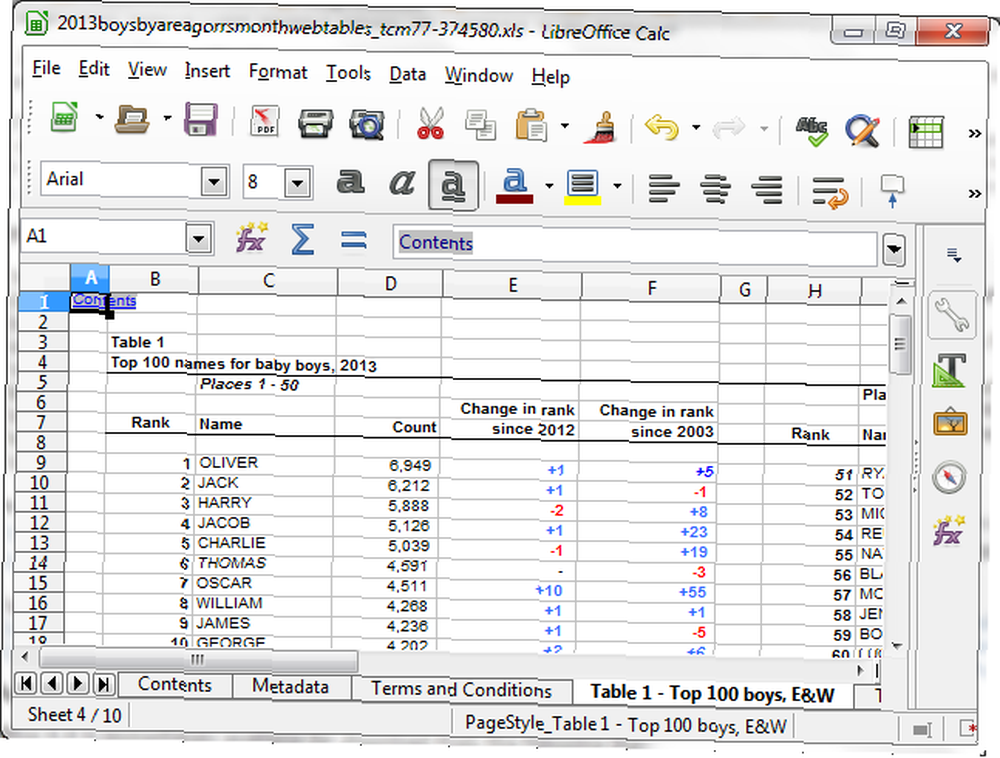
Mnoge aplikacije ljepljivih bilješki 5 Malo korisnih ljepljivih bilješki za Linux 5 Malo korisnih ljepljivih bilješki za Linux Možda imate naviku lijepiti male žute komade bilješki po stolu samo kako bi vas podsjetili na određeni zadatak. Stop! Umjesto toga, bilježite na Linuxu. i standardni alati za bilježenje. Top 8 aplikacija za bilježnice za Linux koje možete sinkronizirati. Top 8 aplikacija za bilježnice za Linux koje možete sinkronizirati. Evernote je i dalje jedna od najpopularnijih i najčešće korištenih aplikacija, ali nije dostupan za Linux. Srećom, ne nedostaje vrhunskih mogućnosti bilježnica koje se sinkroniziraju s Linuxom na više uređaja. dostupni su za Linux. Moj osobni izbor je Google Keep Google Keep je sjajna alternativa Evernote i evo zašto je Google Keep sjajna alternativa Evernote i evo zašto zašto za bilježenje i vođenje popisa, Google Keep tuče Evernote ruke dolje. Pokazujemo vam sedam značajki koje ga čine odličnim izborom. , kojem lako mogu pristupiti u pregledniku Chrome. Bilješke napravljene na jednom uređaju sinkroniziraju se s drugim, što mi omogućava da pravim bilješke na svom telefonu i vidim ih na računalu za daljnji razvoj.
Jednostavno, novi korisnici Linuxa ne bi se trebali bojati smanjenja produktivnosti; to se jednostavno neće dogoditi. Ili možete odabrati raspodjelu koja je usredotočena na određenu vrstu produktivnosti koju imate na umu ili instalirati alate koji vam pomažu - kao što je pomodor tajmer Najbolje aplikacije Pomodro tajmera za postizanje vaše produktivnosti Najbolje aplikacije Pomodro tajmera za postizanje bolje produktivnosti Ako često udarite u zid produktivnosti nakon nekoliko sati rada, pomodro tajmer može vam pomoći da zadržite fokus. Ovaj izbor tajmera ima mogućnost za svaku platformu. .
Hoće li se vaše omiljene aplikacije pokretati u Linuxu? Vjerojatno!
Naravno, postoje i druge aplikacije koje biste možda željeli pokrenuti u Linuxu. Neke su dostupne izvorno i mogu se preuzeti s interneta (ili preko Linux paketa za upravljanje paketima. Koji je Linux Package Manager (i Distro) prikladan za vas? Koji Linux upravitelj paketa (i Distro) vam odgovara? Ključna razlika između glavni Linux distros je upravitelj paketa; razlike su dovoljno jake da mogu utjecati na vaš izbor distro. Pogledajmo kako funkcioniraju različiti upravitelji paketa.). Mnogo korisnih aplikacija za sklopke može se instalirati uz malo napora. Možete li ga pokrenuti na Linuxu? 10 vitalnih aplikacija koje ćete poželjeti kad prebacite možete li ga pokrenuti na Linuxu? 10 vitalnih aplikacija koje ćete poželjeti kad se prebacite da biste lakše odgovorili na svoja pitanja, razmotrit ćemo 10 popularnih Windows aplikacija i imate li opcije za njih u Linuxu. .
Na primjer, ako uživate u glasovnom chatu na mreži, Microsoft je objavio verziju Skype-a za Linux Je li Skype za Linux napokon dovoljan za Windows Switchers? Da li je Skype za Linux napokon dovoljan za Windows Switchere? Skype za Linux sada je dostupan za preuzimanje, ali je li pun funkcija kao i njegovi rođaci za Windows i Mac? Pogledajmo bliže. , Dostupni su i drugi VoIP alati. Za ljubitelje prijenosa medija i kućnog kina, program Kodi media centra AZ of Kodi: Sve što trebate znati AZ of Kodi: Sve što trebate znati Da li ste početnik Kodi-ja koji razmišlja o prelasku na aplikaciju ili Kodi veterane koji žele potvrditi svoje znanje, trebali biste moći iskoristiti našu AZ Kodi. može se instalirati i na Linux.
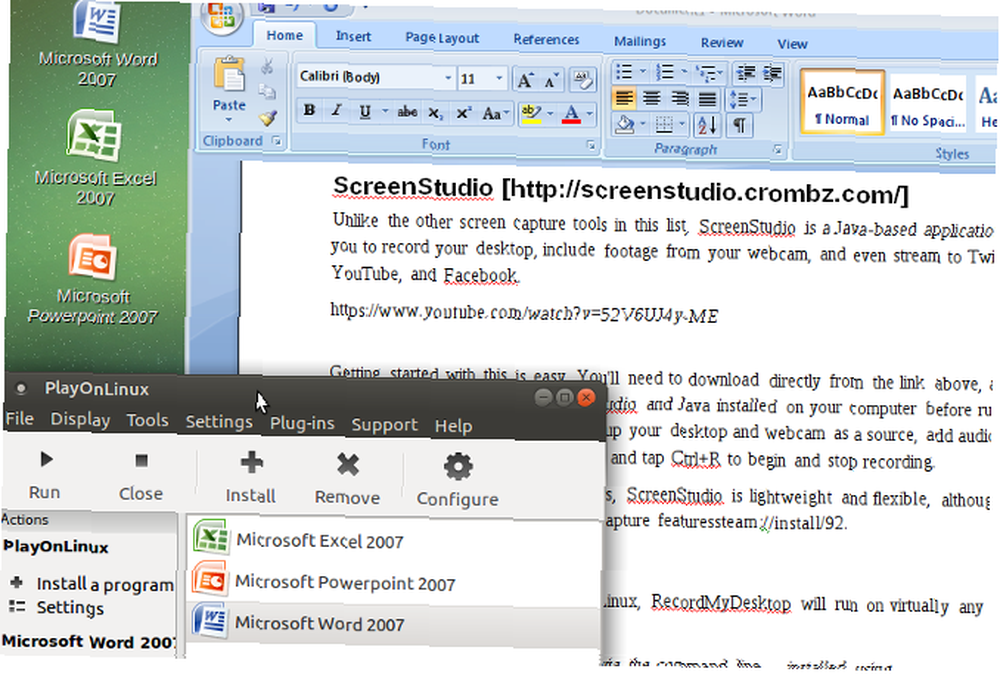
Približno svaki uslužni program koji se možete sjetiti ima varijantu Linuxa. Uzmimo, primjerice, Adobe Photoshop, koji ima nekoliko mogućnosti za Linux. 5 najboljih alternativa za Photoshop koje možete pokrenuti na Linuxu. 5 najboljih alternativa za Photoshop koje možete pokrenuti na Linuxu. Nađi Adobe Photoshop alternativu za Linux nije tako teško. Evo najboljih alternativa za Photoshop za Linux. .
Ako to ne uspije, vjerojatno ga možete pokrenuti u Linuxu koristeći Wine Kako pokrenuti Windows Apps i igre sa Linux-om Wine Kako pokrenuti Windows Apps i igre sa Linux-om Wine Postoji li neki način da Windows softver radi na Linuxu? Jedan je odgovor upotreba Vina, ali iako može biti vrlo korisno, vjerojatno bi vam to trebalo biti samo posljednje sredstvo. Evo zašto. ili, možda, kao konačna opcija, instalirati Windows na virtualni stroj. Kako postaviti Windows virtualni stroj u Linuxu Kako postaviti Windows virtualni stroj u Linuxu Mnogi kućni korisnici radije pokreću instalaciju s dvostrukim pokretanjem i kada Windows i Linux je potreban, ali ako biste radije pokrenuli Windows unutar Linuxa, evo kako to postaviti. .
Na primjer, moguće je instalirati kompletni Microsoft Office paket u Linuxu Kako instalirati Microsoft Office na Linux Kako instalirati Microsoft Office na Linux Microsoft je moguće na Microsoft Officeu na Linuxu. Obuhvaćene su tri metode za dobivanje Officea u Linux okruženju. koristeći Wine i PlayOnLinux. Možda biste radije imali pojedinačnu komponentu, kao što je Microsoft Excel Kako instalirati i koristiti Microsoft Excel na Linuxu Kako instalirati i koristiti Microsoft Excel na Linuxu Prebacivanje s Windows na Linux je jednostavno, ali možda ćete utvrditi da su neki programi nespojivi. Microsoft Office je jedno od takvih, ali rješenja postoje. Evo kako instalirati Microsoft Excel na Linux Ubuntu. - Vino će i ovo učiniti.
Što je s Windows igrama?
Nažalost, još uvijek postoji slabost kada je u pitanju prelazak na Linux s Windows-a. Iako su se stvari poboljšale u svijetu igara, veliki su naslovi i dalje objavljeni bez kompatibilnosti s Linuxom. Ovo je frustrirajuće. Ako ste igrač, morat ćete pažljivo istražiti hoće li se vaše omiljene igre pokretati u Linuxu.
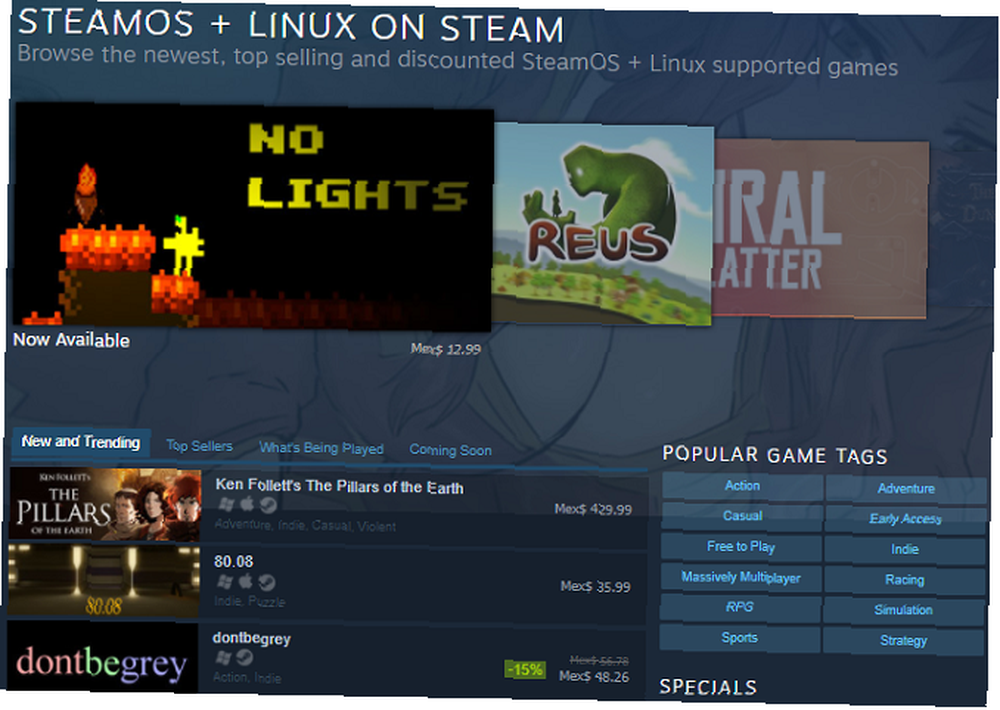
Na primjer, Minecraft može se izvoditi u Linuxu, ali ovo je stariji naslov. Civilizacija VI dostupan je putem Steam-a (koji se također pokreće u Linuxu) Kako instalirati Steam i pokrenuti igranje na Linuxu Kako instalirati Steam i pokrenuti igranje na Linuxu Instaliranje Steam-a na Linux računalima je jednostavno, a rezultat je obično isti bešavni doživljaj igranja koji ste imali na Windows. ; 2017. izdanje Božanstvo: Izvorni grijeh 2, međutim, trenutno se ne pokreće.
Međutim, nije sve loše. Primjerice, upravo sam započeo igru Mrtvi prostor nekoliko dana prije nego što je Windows uspio. Sto mogu uciniti? Pa, pametan odgovor je provjeriti WineHQ bazu podataka igara i otkriti može li Wine pomoći. Ako je tako, koristite naš vodič za podešavanje programa Wine i PlayOnLinux Wine ne radi? Isprobajte ove korake Programi za vino ne rade? Isprobajte ove korake vino pruža korisnicima Linuxa mogućnost pokretanja Windows softvera i može vam pomoći pri prebacivanju operativnih sustava. Ali nije, pa što možete učiniti da osigurate da se vaš Windows softver pokreće u Linuxu? za početak svojih omiljenih igara na Linuxu.
Lako se prebaciti na Linux!
Bila sam prisiljena na situaciju da je jedini OS koji sam mogao koristiti bio Linux. Naravno, mogao sam ponovo instalirati Windows 10 Kako ponovo instalirati Windows 10 bez gubitka podataka Kako ponovo instalirati Windows 10 bez gubitka podataka Pomoću ove opcije možete ponovo instalirati Windows bez gubitka datoteka, osobnih podataka i programa koje već imate u sustavu. , ali ovo bi trajalo puno vremena. Zahvaljujući radnoj praksi koju sam uspostavio, otkrivanje da sam koristio Linux bilo je neprimjetno i ugodno. Ukratko, Linux je sada sjajna opcija za sve korisnike. 5 razloga Linux je sada sjajna opcija za svakoga. 5 razloga Linux je sada sjajna opcija za svakoga Linux je sjajan operativni sustav za desktop - idealan za sve, bez obzira na prethodno poznavanje računala , Ako znate kako koristiti pametni telefon ili tablet, tada možete koristiti Linux. !
Naravno, Linux je slavna platforma otvorenog koda. Mnoge aplikacije o kojima smo ovdje razgovarali nisu besplatne i otvorenog koda. To nije problem, ali ako želite prihvatiti FOSS Open Source protiv slobodnog softvera: Koja je razlika i zašto je to važno? Open Source vs. Free Software: što je razlika i zašto je to važno? Mnogi pretpostavljaju da "otvoreni kod" i "slobodni softver" znače istu stvar, ali to nije istina. U vašem je interesu da znate u čemu su razlike. , Linux je mjesto za to.
Jeste li prešli sa sustava Windows na Linux? Možda niste sigurni koji Linux operativni sustav odabrati (evo što koristimo koji Linux operativni sustavi koristimo i zašto koje Linux operativne sustave koristimo i zašto je jedna stvar za preporučiti Linux distro. Druga je stvar da vam pokažemo koje sve zapravo koristimo svakodnevno. Evo onih koje preferiramo i zašto!)? Kako ste se prebacili? Recite u nastavku!
Kreditna slika: minervastock / Depositphotos











